Anteckning
Åtkomst till den här sidan kräver auktorisering. Du kan prova att logga in eller ändra kataloger.
Åtkomst till den här sidan kräver auktorisering. Du kan prova att ändra kataloger.
Ursprungligt KB-nummer: 2918777
Symptom
När en användare som har behörigheten Skicka som till en distributionsgrupp försöker skicka ett e-postmeddelande till andra användare med hjälp av Microsoft Outlook i Microsoft 365 får användaren en icke-leveransrapport (NDR) som innehåller följande felmeddelande:
Det gick inte att skicka det här meddelandet. Försök att skicka meddelandet igen senare eller kontakta nätverksadministratören.
Felet är [0x80070005-00000000-00000000]
Orsak
Det här problemet kan inträffa om adressboken i Outlook inte uppdateras.
Åtgärd
Följ dessa anvisningar för att lösa problemet:
Uppdatera adressboken i Outlook genom att följa dessa steg:
I menyfliksområdet Office väljer du fliken Skicka/ta emot , väljer nedåtpilen bredvid Skicka/ta emot grupper och väljer sedan Ladda ned adressbok.
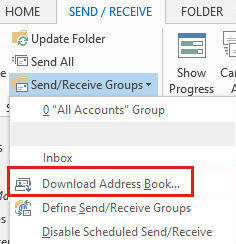
I dialogrutan Offlineadressbok kontrollerar du att kryssrutan Ladda ned ändringar sedan senaste Skicka/ta emot är markerad och att den globala adresslistan offline är markerad som adressbok och välj sedan OK.
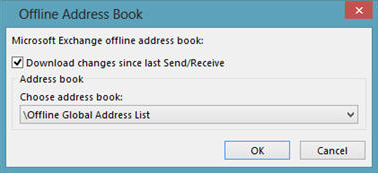
Testa om problemet har lösts genom att skicka ett e-postmeddelande som distributionsgrupp. När du skapar meddelandet använder du den globala adresslistan (GAL) för att fylla i fältet Från .
Om det inte löser problemet går du till steg 2.
Ta bort alla filer och mappar i mappen Offlineadressböcker. Följ stegen nedan:
Avsluta Outlook.
Leta upp mappen Offlineadressböcker. I Windows 8 och Windows 7 finns mappen längs följande sökväg:
\Users<UserName>\AppData\Local\Microsoft\Outlook\Offline Address Books
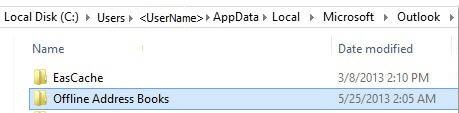
Kommentar
Mappen kan vara dold. Om du vill ta fram den väljer du Start, skriver mappalternativ i sökrutan, väljer Mappalternativ, väljer fliken Visa , väljer Visa dolda filer, mappar och enheter och väljer sedan OK.
Ta bort innehållet i mappen Offlineadressböcker. (Innehållet i mappen återskapas när du startar om Outlook).
Starta Outlook och testa sedan om problemet har lösts genom att skicka ett e-postmeddelande som distributionsgrupp.
Behöver du mer hjälp? Gå till Microsoft Community.